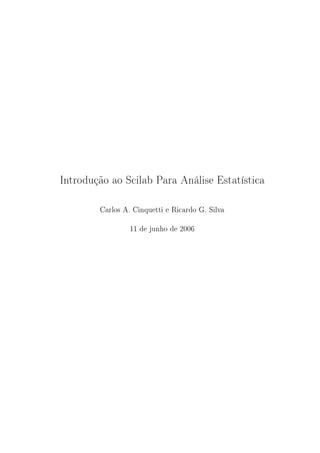
Scilab estatistica
- 1. Introdução ao Scilab Para Análise Estatística Carlos A. Cinquetti e Ricardo G. Silva 11 de junho de 2006
- 2. Sumário 1 Recursos Básicos 3 1.1 Operações Elementares . . . . . . . . . . . . . . . . . . . . . . . . . . . . . 3 1.2 Variáveis Especiais . . . . . . . . . . . . . . . . . . . . . . . . . . . . . . . 4 1.3 Comentários e Pontuação . . . . . . . . . . . . . . . . . . . . . . . . . . . . 4 2 Polinomios, Vetores, Matrizes e Listas 5 2.1 Polinômios . . . . . . . . . . . . . . . . . . . . . . . . . . . . . . . . . . . . 5 2.2 Vetores . . . . . . . . . . . . . . . . . . . . . . . . . . . . . . . . . . . . . . 5 2.3 Matrizes . . . . . . . . . . . . . . . . . . . . . . . . . . . . . . . . . . . . . 6 2.4 Acessando Vetores e Matrizes . . . . . . . . . . . . . . . . . . . . . . . . . 7 2.5 Operações com Vetores e Matrizes . . . . . . . . . . . . . . . . . . . . . . . 8 2.6 Listas . . . . . . . . . . . . . . . . . . . . . . . . . . . . . . . . . . . . . . 8 3 Arquivos 9 3.1 Diretório dos Dados . . . . . . . . . . . . . . . . . . . . . . . . . . . . . . . 9 3.2 Importando Arquivos de Outros Programas . . . . . . . . . . . . . . . . . 9 3.3 Nomeando as Variáveis . . . . . . . . . . . . . . . . . . . . . . . . . . . . . 10 3.4 Salvando e Avaliando Dados e Arquivos . . . . . . . . . . . . . . . . . . . . 10 4 Figuras 13 4.1 Gráco de Funções em Duas Dimensões . . . . . . . . . . . . . . . . . . . . 13 4.2 Gráco de Funções em 3 Dimensões . . . . . . . . . . . . . . . . . . . . . . 15 5 Carregando Pacotes 16 6 Estatísticas Básicas 17 7 Variáveis Aleatórias 19 8 Análise de Regressão 23 8.1 Mínimos Quadrados Ordinários: Programação . . . . . . . . . . . . . . . . 23 8.2 Mínimos Quadrados Ordinários . . . . . . . . . . . . . . . . . . . . . . . . 26 8.3 Mínimos Quadrados Ponderados . . . . . . . . . . . . . . . . . . . . . . . . 26 1
- 3. 9 Análise Estatística Exploratória 27 9.1 Diagrama de Dispersão . . . . . . . . . . . . . . . . . . . . . . . . . . . . . 27 9.2 Diagrama de Dispersão: Recursos Avançados . . . . . . . . . . . . . . . . . 27 2
- 4. Capítulo 1 Recursos Básicos 1.1 Operações Elementares Todas as operações são feitas a partir do prompt do Scilab, como ilustrado abaixo: --2+3 ans = 5. --2*3 ans = 6. --10/2 ans = 5. --10-2 ans = 8. Caso fôssemos criar variáveis ou constantes a partir das operações básicas, faríamos: --a=5+2 a = 7. --b=2*3 b = 6. --c=8/4 c = 2. As variáveis cariam armazenadas no Scilab, permitindo-nos operar com elas, como no exemplo abaixo: --A=a+b*2 A = 19. --A=(a+b)*2 A = 26. 3
- 5. 1.2 Variáveis Especiais Números irreais ou complexos, assim alguns números especiais, são criados no Scilab a partir de algumas funções especiais, como nos casos mostrados na Tabela 1.1 abaixo: Tabela 1.1: Variáveis Especiais Número π %pi Complexo √ −1 %ı Constante Trigonométrica e %e Innito %inf NotANumber (Missing) %nan Constante Boleana %t e %f Ilustremos o uso destas variáveis com algumas operações simples. --a=5+2*%i a = 5. + 2.i --b= 4-3*%i b = 4. - 3.i --a*b ans = 26. - 7.i 1.3 Comentários e Pontuação Comentários no arquivo Scilab, feitos à título de organizar o raciocínio, ou qualquer m, devem ser precedidos do símbolo de porcentagem, %. Por exemplo: % observe que, no Scilab, como em muitas calculadoras, as operações $a+b*c$ difere de $(a+b)*c$ A linha em questão não será, portanto, tomada como parte das operações matemáticas. É um recurso especialmente útil nos arquivos de programação. Outro recurso é a pontuação nal, indicando se desejas ou não exibir o produto na tela. Ilustrando: --Y=[1 2; 3 4] Y = ! 1. 2. ! ! 3. 4. ! Se não queres visualizá-la, ponha ponto e vírgula no nal: --Y=[1 2; 3 4]; É desejável quando estamos operando com transformações longas, notadamente com matrizes ou séries, permitindo nos concentrar nas simples operações lógicas, deixando de lado a computação numérica, que podemos deixar para o nal. 4
- 6. Capítulo 2 Polinomios, Vetores, Matrizes e Listas 2.1 Polinômios Seguem alguns exemplos de denição de Polinomios no Scilab --x=poly(0, 'x') x = x --p=1 -3*x +x^2 p = 2 1 - 3x + x 2.2 Vetores Um vetor y qualquer é denido pelas variáveis que o compõe. No Scilab, faríamos: y=[1 2 3 4]'; Note que o ' após o colchete dene a transposta de um vetor denido em [..]. Como a forma normal é o vetor coluna, y do exemplo seria um vetor linha. Vamos criar dois outros vetores e fazer algumas operações com eles. ct=[1 1 1 1]'; O Scilab tem funções especícas para gerar alguns vetores ou matrizes especiais. No caso dos vetores, podemos gerá-los pelas funções para sequências do Scilab. Tomemos alguns exemplos de vetores de constantes: z=ones(1:4) z2=3*ones(1:3) 5
- 7. z2 = ! 3. 3. 3. ! z3=zeros(1:5) z3 = ! 0. 0. 0. 0. 0. ! Note que, dentro do parênteses, denimos a quantidade de termos do vetor, ou da seqüencia, e fora do parênteses os termos constantes que o compõe. Se quisermos operar com vetores dados por uma seqüência que progridem numa seqüen- cia denida, dentro de um intervalo estabelecio, faríamos: --v=[5:1:10] v = ! 5. 6. 7. 8. 9. 10. ! --v1=[5:-.5:1] v1 = ! 5. 4.5 4. 3.5 3. 2.5 2. 1.5 1. ! Geramos, desta forma, tendências temporais, ou outra série temporal como seqüencia denida, as quais são muito úteis na análise estatística e econométrica. 2.3 Matrizes Criam-se matrizes de forma semelhante, usando o operador ; para inserir linhas novas. Convém, também, seguir a convenção matemática, usando maiúscula para matrizes: A=[1 2; 3 4]; B=[5 6;7 8]; C=[9 10;11 12]; Finalmente, podemos criar uma matrix composta pelas demais matrizes ou vetores, denidos acima. Por exemplo: --D=[A B C] D = ! 1. 2. 5. 6. 9. 10. ! ! 3. 4. 7. 8. 11. 12. ! Podemos transformá-la numa outra matriz, E, 3x4, fazendo: E=matrix(D,3,4) Podemos, nalmente, transformar E numa matriz identidade: F=eye(E) 6
- 8. Uma matriz identidade 3x3 poderia ser assim gerada: --Z=eye(3,3) z = ! 1. 0. 0. ! ! 0. 1. 0. ! ! 0. 0. 1. ! Finalmente, dada uma matriz A --A=[1 2; 3 4] A = ! 1. 2. ! ! 3. 4. ! As funções abaixo, nos dão: --size(A); as dimensões da matriz --det(A); seu determinante --diag(A);sua diagonal 2.4 Acessando Vetores e Matrizes Como visto, o Scilab toma uma matriz pelo nome associado a ela, cando sua dimensão numérica e espacial registrada na memória do programa. Quando desejamos nos certicar do conteúdo de tal matriz, trazendo-a à tela, usamos a função evstr(.): --evstr(E) ans = ! 1. 4. 6. 11. ! ! 3. 5. 8. 10. ! ! 2. 7. 9. 12. ! 7
- 9. Suponha que tivéssemos uma matriz muito grande, cuja exibição na tela ocuparia enorme espaço, quando nos interessa avaliar apenas algumas de suas colunas, ou linhas. Neste caso, usamos os seguintes operadores: • M(1, :) Toda linha 1 da matriz M; • M(2, :) Toda linha 2; • M(:, 1) toda coluna 1 e • M(:, 2) Toda coluna 2. Os dois pontos tudo e a vírgula denota linha, quando antes dela, e coluna, quando posterior a ela. Se queres apenas os dados da primeira linha, segunda coluna seria (1,2). Abaixo exem- plicamos como procedemos no caso da matrix tbl61. Para o caso de vetores, tomemos por ilustração o vetor y denido acima. Os operadores --y(:) //acessa todos seus elementos ans = ! 1. ! ! 2. ! ! 3. ! ! 4. ! --y(2:4) //apenas do segundo ao quarto elemento ans = ! 2. 3. 4. ! 2.5 Operações com Vetores e Matrizes Suponha que tenhamos um vetor x e uma matriz A e queremos obter um novo vetor e matriz correspondente ao quadrado de ambos. Fazemos: x2=(x.^2); A2=(A.^2); Como x2 é denido a partir de uma transformação de x, a função que opera tal transfor- mação é denida entre parênteses. Outra observação importante: usamos o ponto antes do operador exponencial, , pois estamos transformando uma variável, x, e não um número. 2.6 Listas 8
- 10. Capítulo 3 Arquivos 3.1 Diretório dos Dados Ao operar com uma base de dados, ou manipulações numéricas, um primeiro passo é saber em que diretório o Scilab está operando, o que é feito com a função pwd: --pwd ans = C:WINDOWSDesktop Desejando mudar de diretório, use a função 'chdir'. Assim, supondo que seu arquivo esteja em C:cursosIEconometriaApostila, faríamos: chdir(C:cursosIEconometriaApostila) ans = 0. 3.2 Importando Arquivos de Outros Programas Na análise estatística, um trabalho comum seria a importação de arquivos de dados, sem- pre compostos numa matrix, onde cada coluna representa uma variável e as linhas as respectivas observações. São os chamados arquivos no tipo ascii. O Excel é, talvez, o mais comum, embora . armazenados num arquivo Excel, com extensão .xls. A forma .csve .prnsão as mais utilizadas em bancos de dados de domínio público, mantidos por instituições públicas ou privadas. Para abrir tais arquivos no Scilab dê o seguinte comando: M = excel2sci(C:arquivosalguma-coisafilename.csv, ,) . Outra opção é: M = excel2sci(C:arquivosalguma-coisafilename.csv, :,:) A despeito da função excel2sci remeter ao Excel, veja que ela se aplica a outros arqui- vos ascii, como o csv do exemplo. Na realidade, para o caso de arquivos Excel, convém transformá-los antes para bloco de notas, o que pode ser feito ou abrindo-o e salvando no 9
- 11. Bloco de Notas (entre os programas acessórios do Windows), ou pedindo, no Excel, para salvá-lo como txt (com separador de vírgulas). Pelo mesmo caminho, é possível transfor- mar um arquivo txt para csv, pedindo que o Excel salve-o como 'csv' (com separador de vírgulas). O Scilab não reconhecerá corretamente as variáveis se, no arquivo original, elas estavam denidas por um nome inserido na primeira linha de cada coluna. É preciso retirar toda a linha contendo o nome das variáveis. Abaixo, mostramos um caminho rápido para nomear as variáveis do arquivo importado. Se o nome das variáveis já foram retirados, outro caminho é simplesmente colar. Supo- nha que os dados estejam no Excel, onde cada coluna está associada a uma variável, com a primeira linha indicando o nome desta. Corte tal linha, faça o copy e insira, via paste, no Scilab, para posterior associação dos valores. Isto é, terás que denir tais dados como uma matriz, com um nome e escrito na forma correspondente a uma matriz, como denido no capítulo anterior. 3.3 Nomeando as Variáveis Como dissemos acima, será preciso associar variáveis e nomes, do arquivo importado ou copiado, pelo caminho especíco do Scilab. Seguindo a notação matricial do programa, isto pode ser feita na forma: --nome da variável=nome da matrix dos dados(:,no da coluna). que dá um determinado nome para toda coluna (no coluna) da matrix (nome). Supondo que estivéssemos trabalhando com o nosso arquivo tbl6, isto poderia ser feito da seguinte forma: --YEAR=tbl6(:,1); G=tbl6(:,2); PG=tbl6(:,3); Y=tbl6(:,4); PNC=tbl6(:,5); PUC=tbl6(:,6); PPT=tbl6(:,7); PD=tbl6(:,8); PN tbl6(:,9); PS=tbl6(:,10); POP=tbl6(:,11); Note que zemos a transformação de todas as variáveis de uma só vez, usando o separador ; após a denição de cada nome. 3.4 Salvando e Avaliando Dados e Arquivos Suponha que tenhamos criado a matrix: --x=[1 2 %pi;%e 3 4]; x = ! 1. 2. 3.1415927 ! ! 2.7182818 3. 4.! Caso estivéssemos operando num arquivo de programação, no editor do Scilab, faríamos: 10
- 12. --write('matx.dat',x) isto é(nome do arquivo.extensão, nome da matrix para armazená-lo com banco de dados especíco ao programa, embora só seria necessário caso não quiséssemos operar futuramente com tal arquivo, de modo abreviado. O caminho é outro quando estamos operando com bases de dados, das quais apenas algumas das variáveis podem nos interessar. Suponha que tívessemos criado a base de dados: --X=[1960 1961 1962 1963 1964; 129.7 131.3 137.1 141.6 148.6; 0.925 0.914 .919 .918 .949]' X = 1960. 129.7 0.925 1961. 131.3 0.914 1962. 137.1 0.919 1963. 141.6 0.918 1964. 148.6 0.949 Para salvá-la: --save('C:DATAdados.dat', X) O arquivo data é do tipo binário, comum às formas de operações matemáticas no Scilab. Desocupamos a memória do Scilab com tal arquivo fazendo: --clear X que poderia ser aplicada, também, à matrix de nosso arquivo de programação, fazendo: --clear x embora isto só tenha sentido caso estíssemos operando com x no ambiente próprio do Scilab; isto é, não aplicaríamos clear num arquivo de programação. Para recarregar o arquivo, faríamos: --load('C:DATAdados.dat', 'no_linhas, no_colunas') Isto é, nolinhas corresponderia ao número de linhas de nossa matrix do arquivo ascii recém criado. Se fóssemos apenas ler o arquivo, sem carregá-lo, faríamos: x=read('nome do arquivo.txt', no. linhas, no. colunas) Todos os dados do arquivo tabl6, que estão na forma ascii, apareceriam na tela, que dei- xamos de exibir aqui. O comando load não traz os dados à tela. Querendo vê-los, fazer: 11
- 13. --evstr(X) ans = 1960. 129.7 0.925 1961. 131.3 0.914 1962. 137.1 0.919 1963. 141.6 0.918 1964. 148.6 0.949 Lembre-se, poderíamos associar as variáveis acima com caracteres, como: Y=X(:,1) ; C=X(:,2); I=X(:,3) Neste caso, para carregá-lo faríamos: --load('C:DATAdados.dat', 'y,C,I') Numa análise estatísticas, podemos precisar de apenas um conjunto de variáveis de uma matriz de dados, e variáveis, contida em determinado arquivo. À título de exemplo, considere a matrix x criada acima, que nos interessaria apenas . eventualmente, quere tomar apenas algumas das variáveis • xenw=read('x.dat',2,3) xenw = ! 1. 2. 3.1415927 ! ! 2.7182818 3. 4. ! Note que o comando read especica o número de linhas e colunas. 12
- 14. Capítulo 4 Figuras Em análise estatística usaríamos análise gráca tanto para analisar a correlação entre dados, ou entre pontos previstos e pontos observados, quanto para simulações das propri- edades matemáticas de alguns estimadores ou estatísticas. Nesta seção introduziremos a projeção de grácos de funções, o que será útil tanto para os dois últimos tipos de análise gráca em estatística. Nos capítulos Estatísticas Básicas e .. exporemos outros recursos grácos, trantando dos respectivos problemas estatísticos. Veremos, aqui, os comandos para a geração de grácos mais comuns, em duas e três dimensões. As novas versões do Scilab, como a 3.0, já dispõe de uma interface gráca para manipulação de grácos, facilitando muito o trabalho. Como esta. porém não está totalmente implementada, utilizares o prompt de comando para executar os grácos. 4.1 Gráco de Funções em Duas Dimensões Vamos iniciar o estudo de grácos de funções no espaço dois. Para que o Scilab entenda que as variáveis x e y estão relacionadas por uma função, usamos de (denir função) e especicamos: --deff([y]=f(x),y=sin(x)) A função seno é uma das muitas já denidas no Scilab. Precisamos, agora, denir o domínio da função: --x=[0:0.1:10]*%pi/10; Isto posto, solicitamos plotar a função f, como segue: --fplot2d(x,f) cujo resultado está exposto na 4.1 abaixo. Para plotarmos duas funções juntas, basta colocarmos dentro dos colchetes: plot2d([3.5*x x^2-3]) 13
- 15. 0.0 0.4 0.8 1.2 1.6 2.0 2.4 2.8 3.2 0.0 0.1 0.2 0.3 0.4 0.5 0.6 0.7 0.8 0.9 1.0 Figura 4.1: Plot em 2D da função Seno 0 10 20 30 40 50 60 70 -3 1 5 9 13 17 21 25 29 33 37 Figura 4.2: Plot em 2D da função Seno O resultado: Vamos agora apenas utilizar valores de x, sem denir funções. Declarando x=[0:0.1:2*%pi]'; Podemos plotar sen(x), sen(2x) e sen(3x) juntos e dar nomes as curvas: plot2d(x,[sin(x) sin(2*x) sin(3*x)],[1,2,3],leg=L1@L2@L3,nax=[2,10,2,10],rect=[0,-2, 14
- 16. O resultado: 0 1 2 3 4 5 6 -2.0 -1.6 -1.2 -0.8 -0.4 0.0 0.4 0.8 1.2 1.6 2.0 L1 L2 L3 Figura 4.3: Plot em 2D da função Seno r r r 4.2 Gráco de Funções em 3 Dimensões No capítulo 9, expomos os recursos grácos do Scilab para análise de dados e para análise estatística mais geral. 15
- 17. Capítulo 5 Carregando Pacotes Há uma série de pacotes que potencializam a execução de alguns funções no Scilab. Para carregar tais pacotes há uma caminho especíco. O primeiro é o download a partir da página do Scilab http://scilabsoft.inria.fr/ contribution/... Ao abrir o arquivo zip, selecione todos os arquivos que o compõe e faça o extract para a pasta c:arquivosdeprogramaScilab-30-RC1macros, supondo que seja este o nome da versão do Scila e o local em que está instalado no seu computador. Uma nova pasta será instalado no macros do Scilab com o nome do pacote instalado. No menu do Scilab, selecione File, então a opção exec, e buscar o pacote recem instalado no caminho c:arquivosdeprogramaScilab-30-RC1macrosnomepacote. Clique no arquivo 'builder' do pacote. O pacote será, então, instalado. Embora instalado, para utilizar cada pacote será necessário carregá-lo toda vez que for utilizá-lo. Caminho: no menu do Scilab, selecione File, então exec, buscando o pacote. Ao clicar em cima dele, selecione seu loader. 16
- 18. Capítulo 6 Estatísticas Básicas Há uma série de funções no Scilab para o cálculo de estatísticas ou parâmetros de uma ou mais variáveis, como ilustrado na tabela abaixo. No help do Scilab podem ser encontrados outras funções, assim como um maior detalhamento de alguns procedimentos especícos para cálculo de algumas destas funções. Para ilustrar, tomemos duas séries (vetores) gerados arbitrariamente: --a=[26:-3:2]; --b=[2:3:26]; E também nossa matríx E, E=matrix(D,4,3) E = ! 1. 5. 9. ! ! 3. 7. 11. ! Tabela 6.1: Funções para Estatísticas Básicas mean(e) média de e geomean(e) média geométrica variance(e) variance de e variance(e,2) variância stdeviation(e) desvio padrão covar(e,a, fre) covariância, com freq para frequência correl (e,a, fre) correlação entre a e b moment(e,2) momentos, com ,.. indicando o momento especíco center(e) e centrado; desvios da média quart(e) quartis perctl(e) percentis 17
- 19. ! 2. 6. 10. ! ! 4. 8. 12. ! Na ilustração abaixo, damos um nome para cada variável, necessário quando queremos operar matematicamente com tais resultados. --m=mean(b) m = 14. --varb=variance(b) varb = 67.5 --varE=variance(b) varE = 67.5 --stde=st_deviation(e) stde = 8.2158384 18
- 20. Capítulo 7 Variáveis Aleatórias Gerar variáveis aleatória muitas vezes é necessário, principalmente quando desejá-se reali- zar simulações do tipo Monte Carlos. No Scilab, iremos utilizar uma caixa de ferramentas chamada Grocer. Esta pode ser obtida na Internet, no endereço http://scilabsoft. inria.fr/, em Contributions Download Data Analysis And Statistics. Este co- mando deve ser instalado seguindo instruções expostas na seção Carregando Pacotes. O comando básico é: Y=grand(m, n, dist_type [,p1,...,pk]) onde m é a quantidade de elementos de cada geração aleatória e n a quantidade de gerações aleatórias, disttype é o tipo de distribuição que se deseja gerar e [, p1, ..., pk] são os parâ- metros da dist. requerida. À título de exemplo, geremos 50 pontos de uma distribuição Normal, com média zero e variância unitária: --Y=grand(100,1,'nor',0,1) e fazer o seu histograma, utilizando 10 barras: -- histplot(10,Y) O resultado esta na gura 7.1. Vamos, agora, gerar 1000 pontos de apenas uma geração aleatória de uma normal com média 10 e variância 4.2 e colocar em outro histograma, agora com 50 bins: --Y=grand(100,1,'nor',10,4.2); --histplot(50,Y) O resultado, na gura 7.2. Finalmente, como exemplo, vamos introduzir o gráco de uma distribuição, gamma, bastante usada em inferência bayesiana como priori para a variância de um modelo. O comando: 19
- 21. −2 −1 0 1 2 3 0.0 0.1 0.2 0.3 0.4 0.5 0.6 Figura 7.1: Distribuição Normal h Y=grand(500,1,'gam',5,50) As distribuições disponíveis estão listadas abaixo. Quanto aos parâmetros, estes podem ser vistos utilizando o comando help do Scilab (help grand). • beta: Y=grand(m,n,'bet',A,B); • binomial: Y=grand(m,n,'bin',N,p); • binomial negativa: Y=grand(m,n,'nbn',N,p); • chi-quadrada: Y=grand(m,n,'chi', Df); • chi-quadrada não-central: Y=grand(m,n,'nch',Df,Xnon); 20
- 22. −8 −4 0 4 8 12 16 20 24 0.00 0.02 0.04 0.06 0.08 0.10 0.12 Figura 7.2: Distribuição Normal • exponencial: Y=grand(m,n,'exp',Av); • Distribuição F: Y=grand(m,n,'f',Dfn,Dfd); • Distribuição F não central: Y=grand(m,n,'nf',Dfn,Dfd,Xnon); • Gauss Laplace (normal): Y=grand(m,n,'nor',Av,Sd); • gaussian multivariada: Y=grand(n,'mn',Mean,Cov); • geométrica: Y=grand(m,n,'geom', p); 21
- 23. 0.0300 0.0733 0.1167 0.1600 0.2033 0.2467 0.2900 0 1 2 3 4 5 6 7 8 9 Figura 7.3: Distribuição Gamma(5,50) • Markoviana: Y=grand(n,'markov',P,x0); • multinomial: Y=grand(n,'mul',nb,P); • Poisson : Y=grand(m,n,'poi',mu); • Permutações aleatórias: Y=grand(n,'prm',vect); • uniforme (0,1): Y=grand(m,n,'def'); • variações da uniforme. 22
- 24. Capítulo 8 Análise de Regressão A grande vantagem do Scilab, sobre softwares especícos de estatística, como o R, são seus recursos para computação matemática. O processo é mais lento, mas fazer estimações denindo as operações algébricas com os dados permite uma aprendizagem mais segura, além de permitir o estudioso a alterar as funções sempre que problemas inesperados surjam. Finalmente, no caso de análise de Regressão, que trataremos nesta seção, uma vez feito o primeiro programa, ele poderá ser usado em todos os demais problemas, com pequenas alterações, se necessárias. Ainda assim, não podemos desprezar as funções já construídas que permitam uma solu- ção mais rápida para análise de Regressão. Com efeito, estruturamos esta seção começando com uma programação para análise de regressão no Scilab e, a seguir, apresentamos funções existentes para tratar dos problemas típicos de Regressão. 8.1 Mínimos Quadrados Ordinários: Programação Estando dentro do Editor do Scilab, o primeiro passo é carregar os dados, quer importando arquivos, como descrito acima, ou simplesmente denindo as variáveis, como no exmplo abaixo. y=[74 15 46 45 85 32 65 98 54 87 21 26 45 56]'; //Variável dependente x=[1 1 1 1 1 1 1 1 1 1 1 1 1 1; 12 23 32 45 45 96 45 32 65 96 36 76 34 56; 67 98 34 23 56 67 78 57 34 98 45 34 54 65; 54 58 24 51 68 26 35 20 1 41 36 85 58 46]'; //variaveis independentes Precisamos denir as dimensões do vetor y, nossa variável independente, e da matrix x de nossas variáveis independentes. n=length(y); // Numero de elementos 23
- 25. y [n k]=size(x);//Numero delinhas (observações) e de colunas (variáveis) Suponha que desejássemos transformar nossas variáveis para logarítmo, pelo conheci- mento prévio que temos do problema. y1=log(y); x1=log(x(:,2:4)); //Tranformando os dados, menos a constante. Note que podemos transformar uma grande quantidade de variaveis de uma só vez z=[x(:,1) x1]; //Nova matriz de Variaveis independentes Algumas estatisticas descritivas mm=mean(y1) vv=st_deviation(y1) Loop para calcular o vetor de médias da var independents for j=1:4 m(j)=mean(z(:,j)); end meds=m Loop para os desvio-padrões for j=1:4 st(j)=st_deviation(z(:,j)); end stdevs=st Cálculo dos coecientes betas zzinv=inv(z'*z);//Calculo da Inversa zy=(z'*y1);//Calculo de x'y betas=zzinv*zy Análise da Variância(ANOVA) yhat=z*betas;//Valores ajustados y chapéu (previsto) e=y1-yhat;//erros da regressão 24
- 26. sqt=y1'*y1;//Soma dos quadrados totais sqr=e'*e;//Calculo da somado quadrado dos residuos SQR sqe=yhat'*yhat;//soma dos quadrados explicados msqt=sqt/(n-1);//sqt médios msqr=sqr/(n-k);//sqr médios msqe=sqe/k-1;//sqe médios Teste dos Betas I=eye(4,4)//matriz identidade com dimensão do número de coeficientes covarb=msqe*I*zzinv;//matriz variância-covariância dos betas varb=diag(covarb); //diagonal:variância dos betas stdb=sqrt(varb); //dp dos betas tbetas=betas.stdb; //número de dp dos betas; tem distribuição t-student Qualidade e Teste do Moodelo //R2 quadrados R2=sqe/sqt F=(sqe/(k-1))/(sqr/(n-k)) //Estatistica F R2j=1 - (msqr/msqt)// R2 Ajustado //Critérios de Informação de Akaike CIA = 1 + log(2*%pi) + + log(sqr/n) + 2*k/n 25
- 27. 8.2 Mínimos Quadrados Ordinários 8.3 Mínimos Quadrados Ponderados 26
- 28. Capítulo 9 Análise Estatística Exploratória 9.1 Diagrama de Dispersão 9.2 Diagrama de Dispersão: Recursos Avançados 27